ホームページ >システムチュートリアル >Windowsシリーズ >リモートデスクトップ接続の認証機能エラーの解決方法
リモートデスクトップ接続の認証機能エラーの解決方法
- WBOYWBOYWBOYWBOYWBOYWBOYWBOYWBOYWBOYWBOYWBOYWBOYWB転載
- 2024-01-03 13:17:271200ブラウズ
通常、リモート デスクトップ接続を使用しているユーザーは多いですが、突然 ID 関数エラーが発生します。実は、この問題の解決はそれほど難しくありません。以下、詳細な操作を見てみましょう。
リモート デスクトップ接続での ID 関数エラーの解決策:
次は win7 を例にします:
方法 1. パッチ KB4103718 をアンインストールします
1 「スタート」をクリックして「コントロールパネル」を開きます
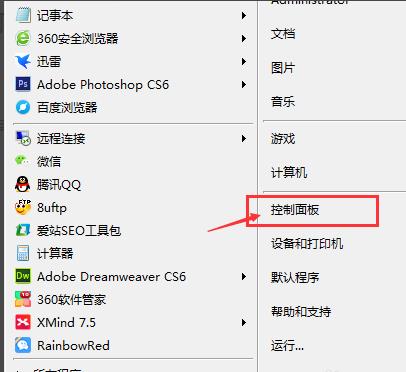
2. 「プログラムと機能」を選択します
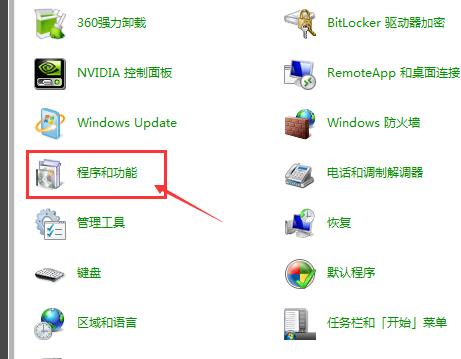
3左側の「インストールされているアップデートを表示」をクリックします
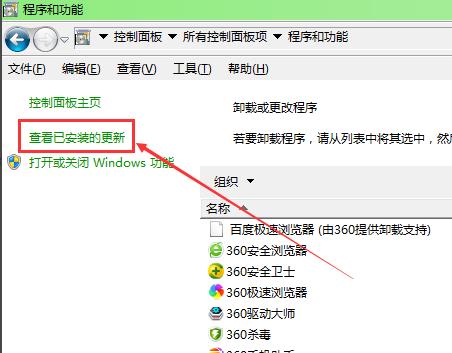
4. アップデートが多数あるため、右上隅で KB4103718 を検索できます
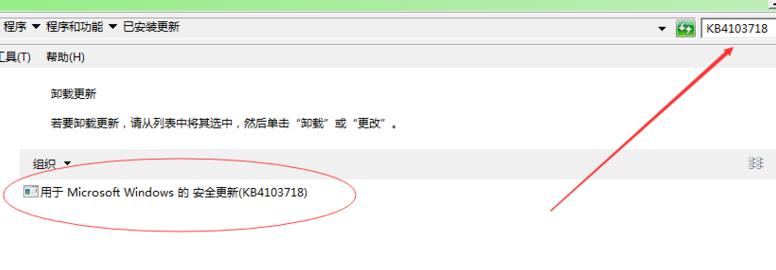
5 、KB4103718 を右クリックし、[アンインストール] を選択します
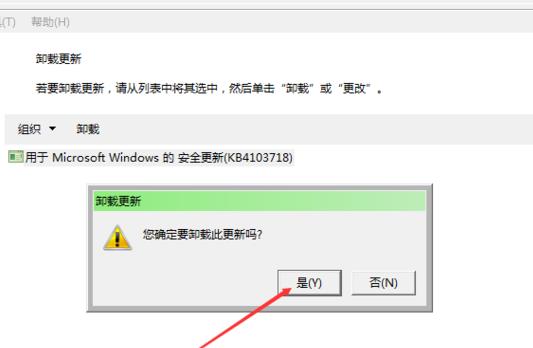
6. アンインストールが完了したら、コンピューターを再起動します

方法 2. 暗号化 Oracle 修復
コンピュータ構成 -> 管理用テンプレート -> システム -> 資格情報の割り当て -> 暗号化 Oracle 修復 [有効にして脆弱性を選択] を選択します。
脆弱性 – CredSSP を使用するクライアント アプリケーションは、安全でないバージョンへのフォールバックをサポートすることでリモート サーバーを攻撃にさらします。
CredSSP を使用するサービスは、パッチが適用されていないクライアントを受け入れます。
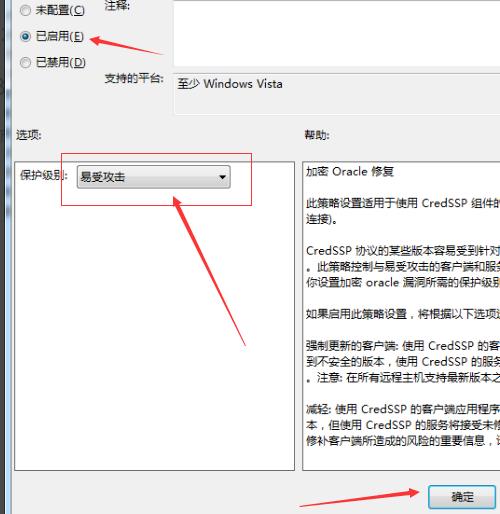
以上がリモートデスクトップ接続の認証機能エラーの解決方法の詳細内容です。詳細については、PHP 中国語 Web サイトの他の関連記事を参照してください。
声明:
この記事はsomode.comで複製されています。侵害がある場合は、admin@php.cn までご連絡ください。

